关于windows server 2008网络设置上的方法和技巧
Windows server是微软开发的服务器操作系统,使用最新出炉的微软Windows Server 2008操作系统时,很多朋友都会在上网访问时遇到一些问题,以下为一些常见的问题,并为大家提供了解决的方法。

1.避免IPv6给上网带来麻烦
安装了Windows Server 2008系统之后,为什么不能连接网络?电脑系统托盘区域处的网络连接图标明明显示连接到了网络,但就是访问不了网页内容,到底是什么原因?许多朋友都对此感到迷惑。究其原因,大多数是因为Windows Server 2008系统在缺省状态下安装使用了TCP/IPv6通信协议。
Windows Server 2008系统中,TCP/IPv6通信协议会被系统自动安装启用;由于该系统自身在TCP/IPv4通信协议与TCP/IPv6通信协议之间没有有效协调后,当TCP/IPv6网络连接遇到故障时,Windows Server 2008系统也不会自动通知用户,这就使得用户在上网访问时感觉到速度明显不如旧版本系统了,其实这是由于IPv6协议给上网带来了麻烦,让普通用户在上网的过程中多走了弯路;目前,许多网络设备对IPv6通信协议的支持也不是很好,这就进一步给上网冲浪带来麻烦。
既然TCP/IPv6通信协议在目前没有多大的实际意义,怎么不将其取消安装,以避免它给上网冲浪带来麻烦,从而提高上网访问速度。下面是关闭TCP/IPv6通信协议启用状态的具体操作步骤:
(1)在Windows Server 2008系统桌面中,用鼠标右键单击“网络”图标,在其后的右键菜单中选择“属性”命令,进入服务器系统的网络和共享中心管理窗口;
(2)在该管理窗口的左侧列表区域中,用鼠标单击“管理网络连接”图标,打开本地服务器系统的网络连接列表窗口,找到其中的目标本地连接图标,再右击目标本地连接图标,并执行快捷菜单中的“属性”命令,打开目标连接的属性设置窗口。
(3)在该属性设置窗口的“网络”标签页面中,当看到在默认状态下系统会自动选中“InterNET协议版本6(TCP/IPv6)”选项,就可以取消该选项前面的勾号,再单击“确定”按钮,如此Windows Server 2008系统内置的TCP/IPv6通信协议就被停用了。
提示:为了尽可能地提高系统冲浪速度,应该将一些无关的协议选项也取消,以保证安装在Windows Server 2008系统中的网卡设备能够正常运作。例如,若只访问Internet网络,而不去访问其他专有网络时,那完全可取消“链路层拓扑发现映射器I/O驱动程序”项目的选中状态,也可取消“Link-layer Topology Discovery Responder”项目的选中状态;若本地服务器中无共享资源,要共享给其他用户访问或者不想访问局域网中的其他共享资源时,可取消“Microsoft网络客户端”项目以及“Microsoft网络的文件和打印机共享”项目的选中状态。
2.控制上网连接通断
在Windows Server 2008服务器系统遭遇突击,或同时有很多用户对其访问时,服务器系统的CPU资源可能会出现瞬间耗尽的现象,当发生这种情况时,许多网络管理员往往会下意识地切断服务器系统的上网连接,避免服务器系统遭受更进一步的袭击。而不少网络管理员切断服务器上网连接的方法很简单,直接将网络线缆从服务器网卡对应端口中拔出来,需要再次上网时将网络线缆重新插入到网卡设备中。明显地,这种控制服务器系统上网连接的方法很容易损坏网络连接接口,并且也不利于提高网络管理效率。但通过下面的操作步骤,使用一键就能快速有效控制服务器系统的上网连接:
(1)在Windows Server 2008系统桌面中,用鼠标右键单击“网络”图标,在其后的右键菜单中选择“属性”命令,进入服务器系统的网络和共享中心管理窗口。
(2)在该管理窗口的左侧列表区域中,用鼠标单击“管理网络连接”图标,打开本地服务器系统的网络连接列表窗口,找到其中的目标本地连接图标,用鼠标右键单击该图标,并执行快捷菜单中的“创建快捷方式”命令,随后系统会弹出“无法在当前位置创建快捷方式,要把快捷方式放在桌面上吗?”的提示,单击提示窗口中的“是”按钮,这样就能在Windows Server 2008系统桌面中看到本地连接的快捷图标了。
当要切断本地服务器系统的上网连接,只需要用鼠标右键单击本地连接快捷图标,从弹出的快捷菜单中,选择“禁用”命令,那么服务器系统的网络连接就被快速切断了。若恢复服务器系统的网络连接状态,再用鼠标右键单击一下本地连接快捷图标,并执行右键菜单中的“启用”命令即可,这种控制服务器上网连接通断的方法非常利于服务器的远程管理操作。
3.快速绑定网卡地址
#p#分页标题#e#
在局域网环境中,服务器主机中常常保存有许多重要的信息,若服务器主机中的网卡设备IP地址被局域网中的其他普通工作站抢用,那么服务器就不能稳定地向外提供网络服务了。为了保证服务器系统能够安全稳定地运行,可以想办法将服务器网卡设备的IP地址绑定在它的物理地址上,以避免其他用户无法抢占服务器系统的IP地址。而在对网卡地址进行绑定操作时,首先要获得服务器主机的网卡设备IP地址。尽管获得网卡设备物理地址的方法有多种,可在Windows Server 2008系统环境下,可以借助该系统内置的Getmac命令,以快速获得服务器主机的网卡MAC地址,然后进行快速绑定地址操作:
(1)以超级用户权限进入Windows Server 2008服务器系统,依次选择该系统桌面中的“开始”-“运行”命令,打开服务器系统的运行文本框,在其中执行字符串命令“cmd”,将系统屏幕切换到MS-DOS工作窗口。
(2)在MS-DOS工作窗口中,将“Getmac”字符串命令输入在命令提示符下,单击回车键后,就能从其后的结果界面中清楚地看到目标网卡设备的物理地址了;获得服务器系统的目标网卡设备MAC地址后,再在命令行提示符下执行“arp-sIP地址MAC地址”格式的命令,就能完成地址绑定操作了。一旦对服务器系统中的网卡地址进行过绑定后,那么局域网中的其他用户就无法抢占使用服务器系统的IP地址了,那么服务器系统就能稳定地对外提供网络服务了。
提示:若要获得更详细的服务器网卡物理信息,可在DOS命令行窗口中执行“Get mac/v”命令。此外,还可以直接在服务器系统的运行文本框中执行字符串命令“cmd/kgetmac”,以更快地获得网卡设备的物理信息。
4.找出网络故障原因
服务器系统长时间运行后,肯定会出现各种问题,如果不及时解决,那么服务器系统的运行效率将会大大降低。要想快速有效地排除各种网络故障,最重要的是能在短时间内找到故障原因,以便快速地对症下药。为了快速找到服务器系统中各种隐藏的网络故障,Windows Server 2008系统还自带了一个可靠性监视器功能。通过该功能,用户可以清晰地看到服务器系统中每天存在的各种故障现象,找到故障原因后,然后针对性地进行解决。那么在Windows Server 2008服务器系统中,该如何利用可靠性监视器功能,来快速寻找网络故障原因呢?
(1)以超级用户权限进入Windows Server 2008服务器系统,依次选择该系统桌面中的“开始”-“运行”命令,打开服务器系统的运行文本框,在其中输入字符串命令“perfmon.exe”,单击“确定”按钮后,进入可靠性和性能监视器界面。
(2)依次点选该界面左侧列表窗格中的“监视工具”-“可靠性监视器”分支选项,打开可靠性监视器程序界面。在这里,服务器系统的每一天运行状态都能看出来,当服务器系统出现故障时,在界面中就会看到对应日期一列中有红色的标记出现,用鼠标选中该标记,在对应的文字显示区域也就能看到具体的故障原因了,然后根据提示信息有针对性地采取措施来解决服务器系统中的网络故障。
5.提高网络下载速度
不少网络管理员在安装使用了Windows Server 2008系统后,发现之前在旧版本系统下,网络下载速度非常快的迅雷应用程序只有10KB/s的下载速度,比正常的下载水平慢好多。实际上,我们可以对Windows Server 2008系统自带的防火墙进行设置,让迅雷应用程序下载速度快速恢复正常:
(1)依次单击Windows Server 2008系统桌面中的“开始”-“设置”-“控制面板”命令,在弹出的系统控制面板窗口中,用鼠标双击“Windows防火墙”图标,在出现的窗口中单击左侧显示区域中的“启用或关闭Windows防火墙”,打开服务器系统的防火墙初级配置窗口。
(2)单击该初级配置窗口中的“例外”标签,进入标签设置页面,在该标签设置页面中单击“添加程序”按钮,在弹出的添加程序对话框中,将迅雷应用程序选中并添加进来;然后返回标签设置页面中,选中迅雷应用程序选项前面的复选框,再依次单击“应用”、“确定”按钮,这样,Windows Server 2008系统自带防火墙就能允许迅雷应用程序正常工作了,迅雷应用程序下载速度也就能快速恢复正常了。
6.预防上网安全漏洞
#p#分页标题#e#
从使用Windows系统开始,由上网漏洞引起的各种故障就一直出现,微软公司也在为解决这些故障提供一些补丁程序,以及时堵住各种上网安全漏洞。因此,将你的系统更新升级为Windows Server 2008系统后,也应该立即对其进行在线更新,确保服务器系统中隐藏的各种上网安全漏洞及时被堵住。以下就是及时堵住Windows Server 2008系统上网安全漏洞的具体操作步骤:
(1)以超级用户权限进入Windows Server 2008服务器系统,依次单击该系统桌面中的“开始”-“Windows Update”命令,打开Windows Update设置窗口,进行系统更新。
(2)单击该设置窗口中的“立即启用”按钮,在其后界面中再单击“检查更新”按钮,开始检查下载更新,然后依照提示进行安装即可。
在默认状态下,Windows Server 2008系统每天下午三点钟都会自动执行检查更新操作,这个操作会拖慢系统运行的速度,影响服务器系统的正常访问;为此我们可以在Windows Update设置窗口中,单击左侧显示区域中的“更改设置”选项,打开更改设置对话框;建议每个星期更新一次,并且将更新时间设置为中午12:00,即在中午休息时完成更新操作,确保服务器系统在上班期间不影响对外服务。
7.保证IE在关键时候运作
很多网络管理员都遇到的一个问题:在Windows Server 2008系统环境下,使用IE浏览器上网访问内容时,常常在页面内容打开到一半时,IE浏览器窗口就突然关闭了。若这种现象频繁出现,会很容易降低上网冲浪的效率。因此,为了有效提高在Windows Server 2008系统环境下的上网访问效率,可按照如下步骤来避免IE浏览器窗口自动关闭:
(1)以超级用户权限进入Windows Server 2008服务器系统,用鼠标双击该系统桌面中的IE程序图标,在出现的浏览器窗口中,单击菜单栏中的“工具”选项,再从下拉菜单中选择“Interner选项”命令,打开Interner选项设置窗口。
(2)单击该设置窗口中的“安全”标签,打开标签设置页面,选中“Internet”选项,并将对应该选项下的“要求重新启动Internet Explorer”项目勾掉。同样地,选中“本地连接”选项,将对应该选项下面的“要求重新启动Internet Explorer”项目选中状态也取消。
若经过以上设置之后,IE浏览器仍会突然关闭,可以单击Internet选项设置窗口中的“高级”标签,并在对应的标签设置页面中单击“重置”按钮,那样IE浏览器的工作状态就会恢复到原始状态,IE浏览器就再也不会突然关闭了。
8.服务器自动拨号上网
在Windows Server 2008环境下,当多台普通工作站共享相同的ADSL设备拨号上网时,若局域网中的每一台普通工作站都通过手工操作方法来控制服务器主机进行网络连接,这是很麻烦的,但按照如下步骤设置,可以让Windows Server 2008服务器系统自动与网络建立连接:
(1)以超级用户权限进入Windows Server 2008服务器系统,依次执行该系统桌面中的“开始”-“运行”命令,在弹出的系统运行文本框中,输入字符串命令“regedit”,单击回车键后,打开系统的注册表编辑窗口。
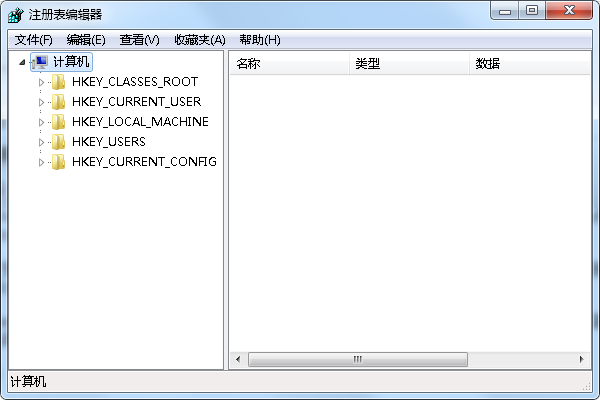
(2)依次展开该注册表编辑窗口左侧显示区域的“HKEY_Current_User\Software\Microsoft\Windows\Current Version\Internet Settings”分支选项,在对应“Internet Settings”分支选项的右侧显示区域中,用鼠标双击“Enable Autodial”键值,在出现的数值设置对话框中,将其调整为“1”,设置完毕后,将重新启动服务器系统就能使上述设置生效了。
